Azure DevOps (四) 创建第一条流水线
前几篇文章,我们记录了一下azure代码仓库的使用,这篇开始,我们来搞一下azure的流水线。
流水线这个东西我觉得是devops中对于开发人员的灵魂组件,只要我们配置好了一次,剩下的所有部署都是自动化的了。
首先,在azure左侧的菜单中选择Pipelines,创建流水线。
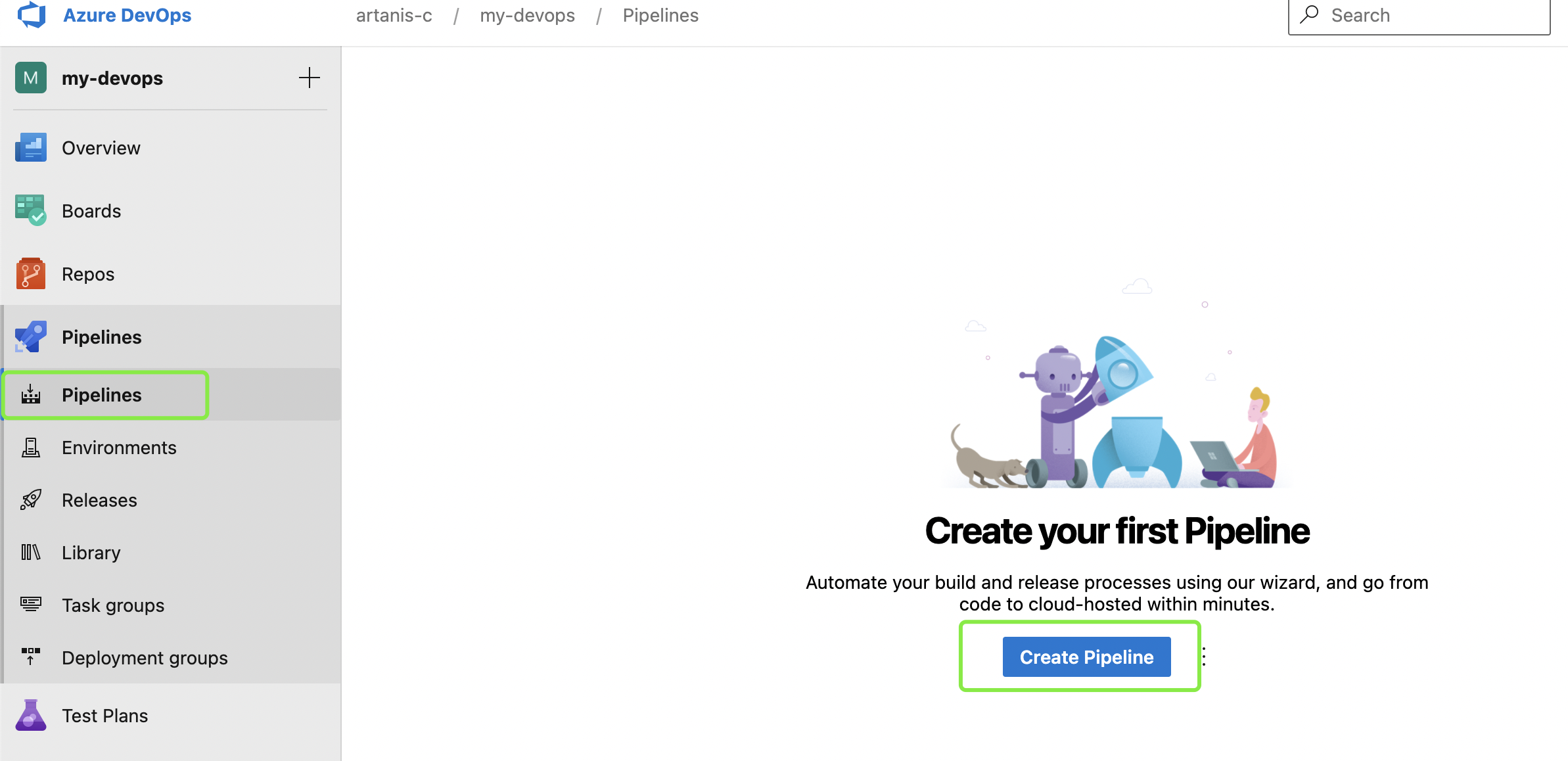
然后我们需要配置一下我们的代码仓库,第一条流水线,我们默认使用前几次演示的代码仓库。
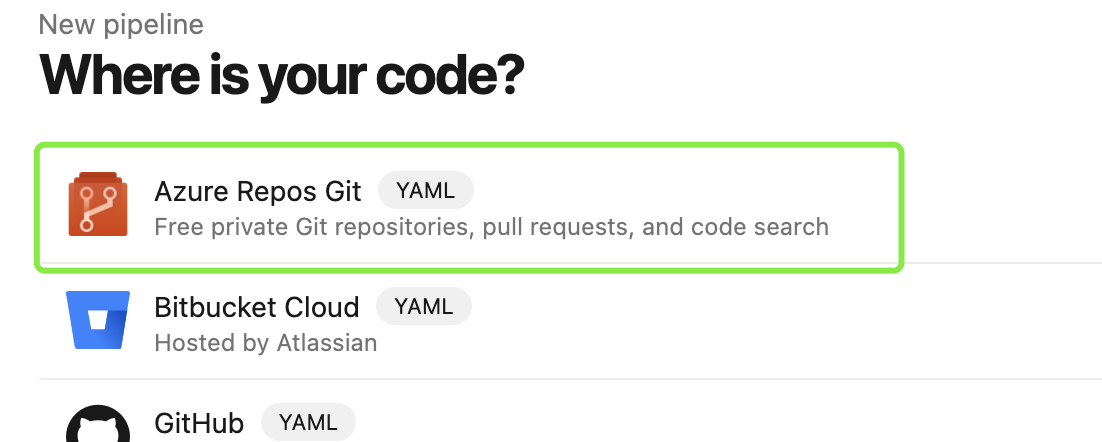
因为我们这个代码仓库里保存的是一个springboot的简单应用,所以我们需要选择构建环境为maven,选择第一个最简单的配置就可以,剩下的我们日后在一个一个验证。
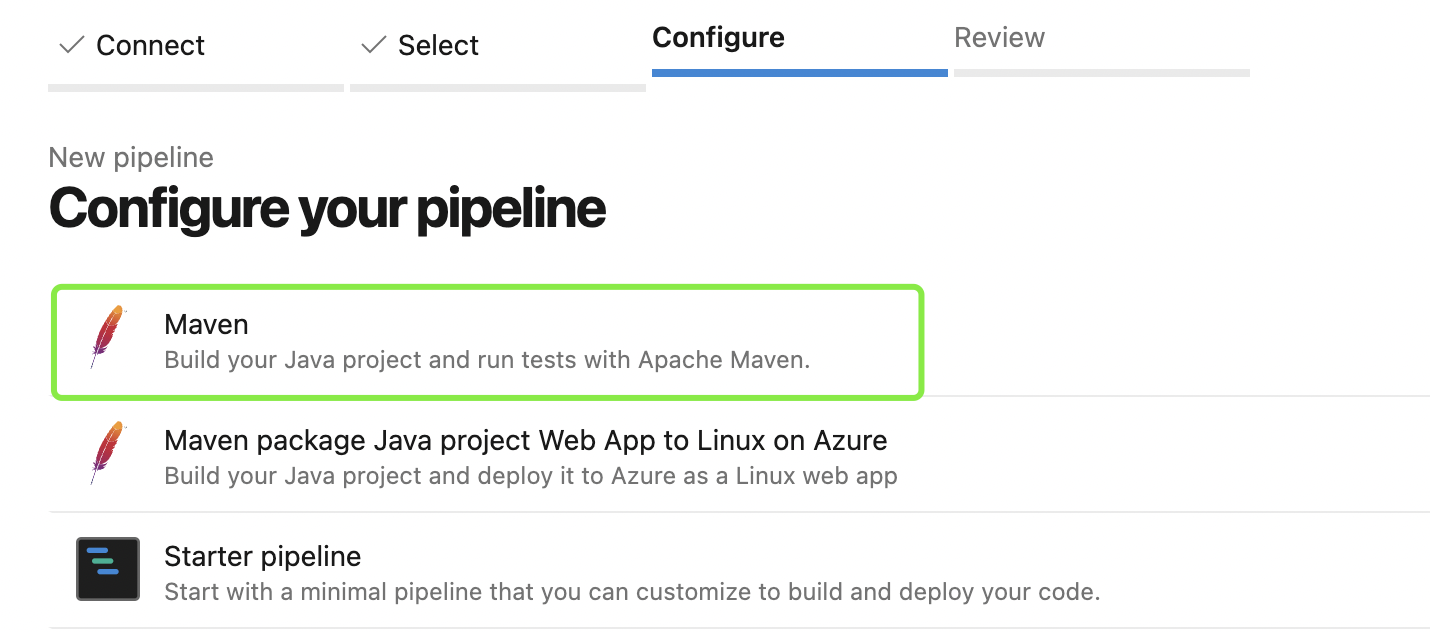
这时候,azure会给我们生成一个流水线的yaml文件,里面包含着本次流水线的描述。
# Maven # Build your Java project and run tests with Apache Maven. # Add steps that analyze code, save build artifacts, deploy, and more: # https://docs.microsoft.com/azure/devops/pipelines/languages/java trigger: - master pool: vmImage: ubuntu-latest steps: - task: Maven@3 inputs: mavenPomFile: 'pom.xml' mavenOptions: '-Xmx3072m' javaHomeOption: 'JDKVersion' jdkVersionOption: '1.8' jdkArchitectureOption: 'x64' publishJUnitResults: true testResultsFiles: '**/surefire-reports/TEST-*.xml' goals: 'package'
完成之后有一个注意事项,我们的流水线默认是没有配额的,我们需要申请一个免费的配额,申请的网址如下:https://aka.ms/azpipelines-parallelism-request
申请的过程需要2-3个工作日,所以需要提前把这个事儿给干了,当你申请成功之后,azure会给你发这个邮件。
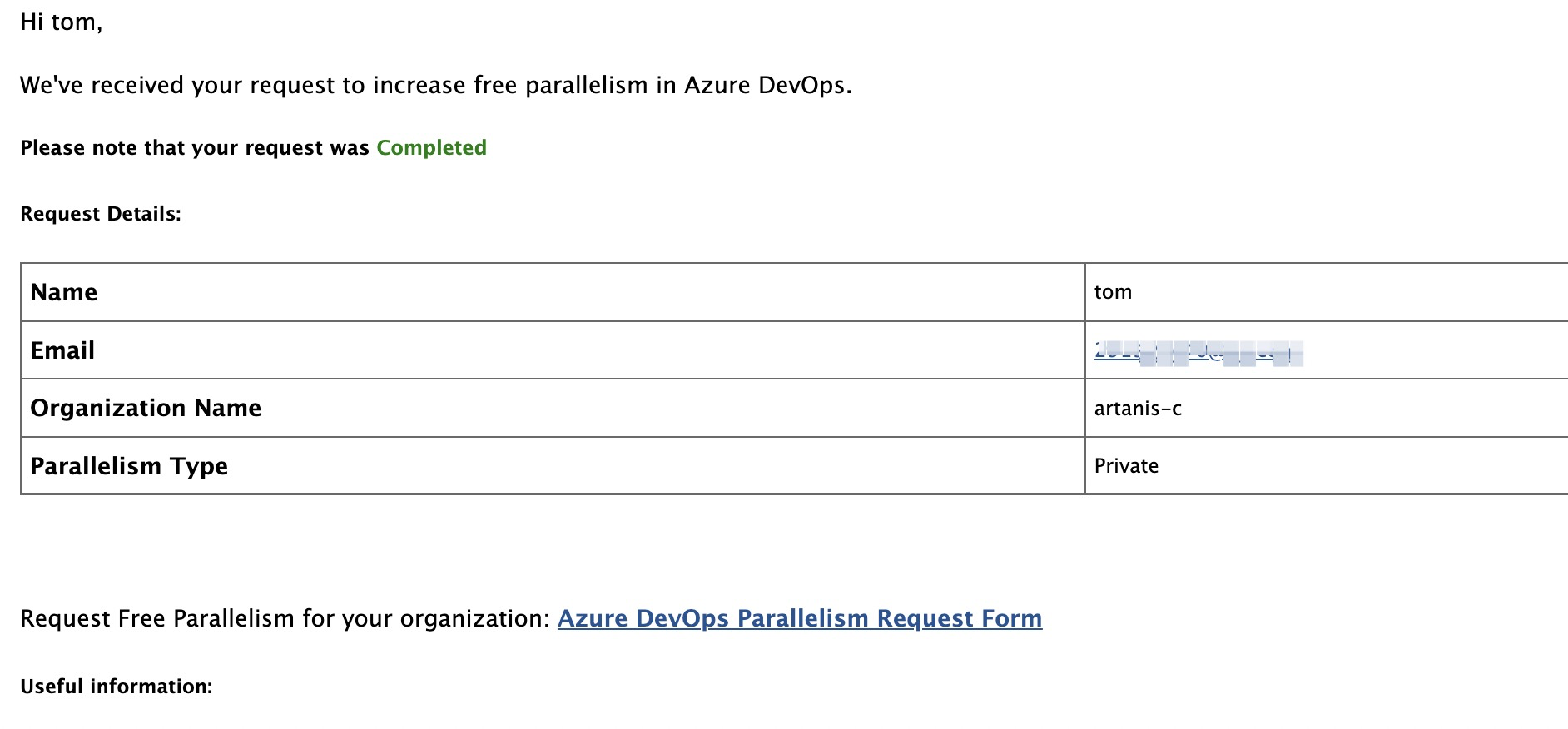
然后运行流水线,看一下最基本的编译效果
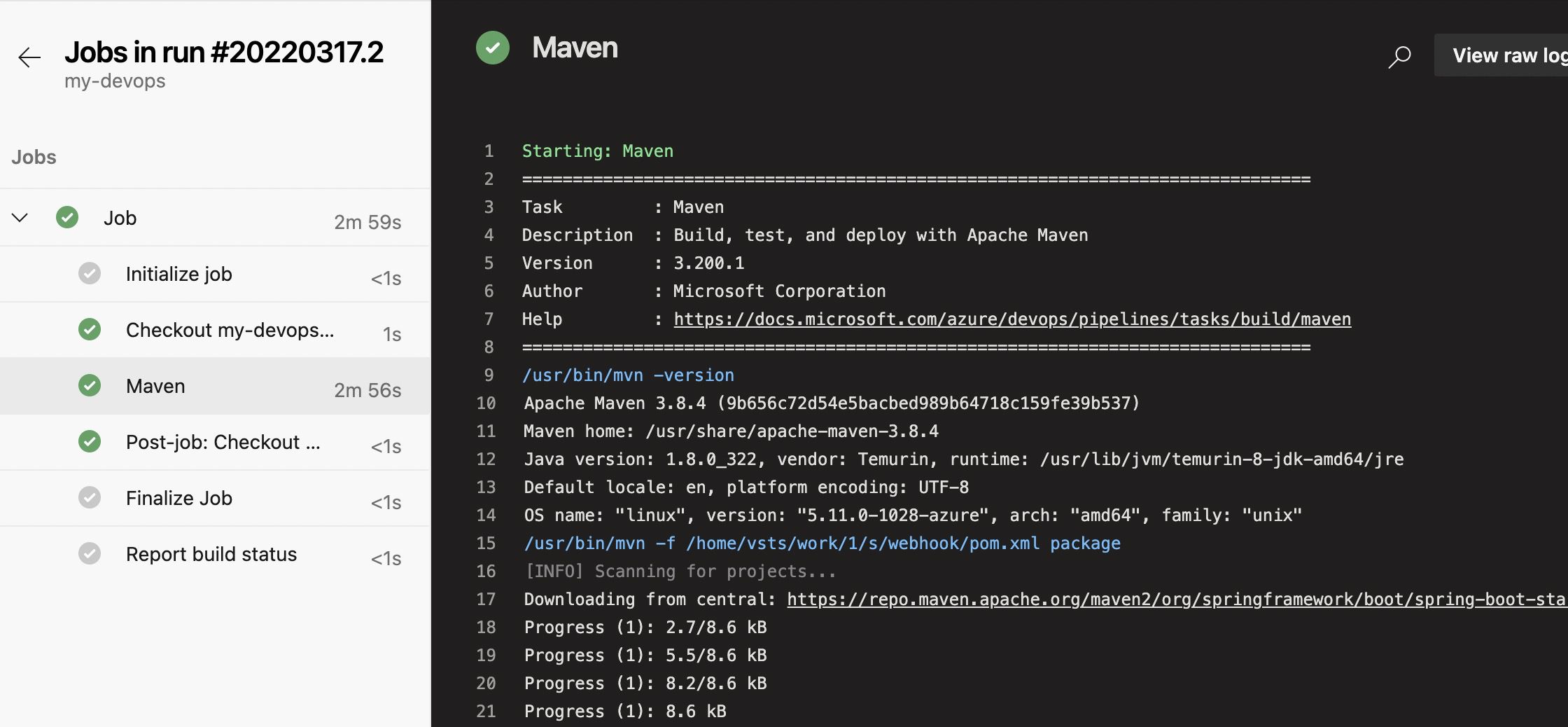
从上面的编译效果来看,我们的项目已经编译成功了,但是我们平常使用的肯定没有这么简单,接下来我们调整一下配置的参数,实现跳过单元测试以及实现配置阿里云的maven加速。
我们首先要在源代码中添加一个maven的配置文件,然后在运行的命令中指定配置文件,同时跳过单元测试:
# Maven # Build your Java project and run tests with Apache Maven. # Add steps that analyze code, save build artifacts, deploy, and more: # https://docs.microsoft.com/azure/devops/pipelines/languages/java trigger: - master pool: vmImage: ubuntu-latest steps: - task: Maven@3 inputs: mavenPomFile: 'webhook/pom.xml' mavenOptions: '-Xmx3072m ' javaHomeOption: 'JDKVersion' jdkVersionOption: '1.8' jdkArchitectureOption: 'x64' publishJUnitResults: true testResultsFiles: '**/surefire-reports/TEST-*.xml' goals: 'package -Dmaven.test.skip=true --settings webhook/setting.xml'
我们可以看到,再次编译的时候,流水线的maven走的已经是阿里云端的nexus了。
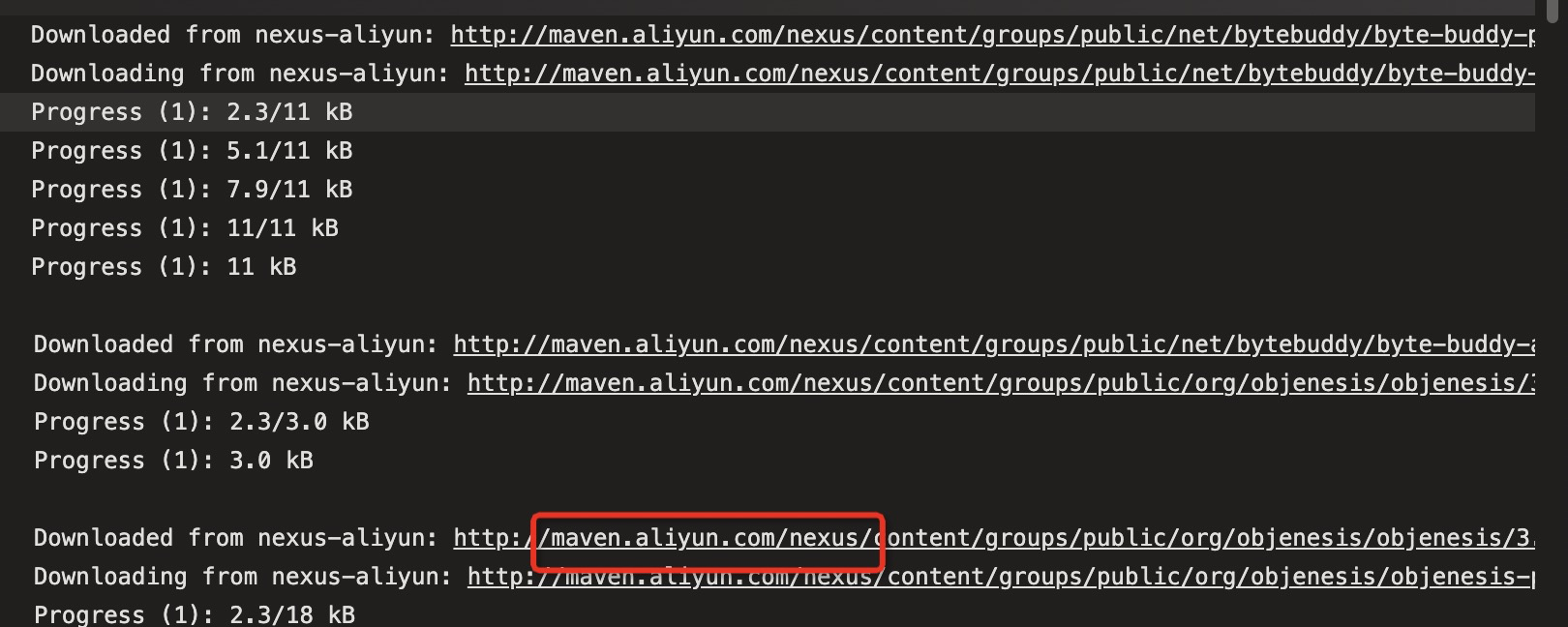
今天的文章先到这里,下一步我们继续研究流水线的其他功能。


